7.4.2. Отправка данных отпечатков пальцев на устройство считывания отпечатков GV-GF
Существуют два способа отправки данных отпечатков пальцев из приложения GV-ASManager в устройства считывания отпечатков GV-GF.
Для GV-GF1901 / 1902 данные вначале отправляются в контроллер GV-AS через сетевое соединение, а затем отправляются в GV-GF1901 / 1902 через интерфейс RS485.
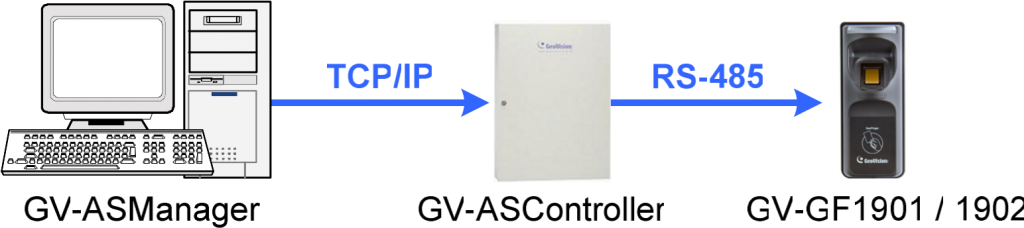
Рис. 7-9
Для GV-GF1911 / 1912 данные могут быть отправлены напрямую из приложения GV-ASManager по протоколу TCP / IP.
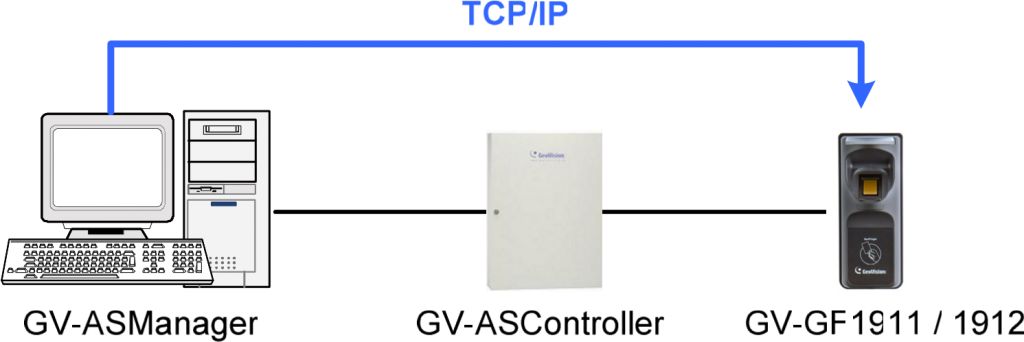
Рис. 7-10
Для отправки данных из приложения GV-ASManager в GV-GF1911 / 1912 следуйте приведенным ниже указаниям, начиная с шага 1. Для GV-GF1901 / 1902 начинайте сразу с шага 4.
A. Установка связи между приложением GV-ASManager и устройством считывания отпечатков пальцев GV-GF (только GV-GF1911 / 1912):
- В меню Setup (Настройка) приложения GV-ASManager выберите Device (Устройство).
- Щелкните два раза контроллер и выберите вкладку Gate (Ворота). Откроется следующее диалоговое окно.
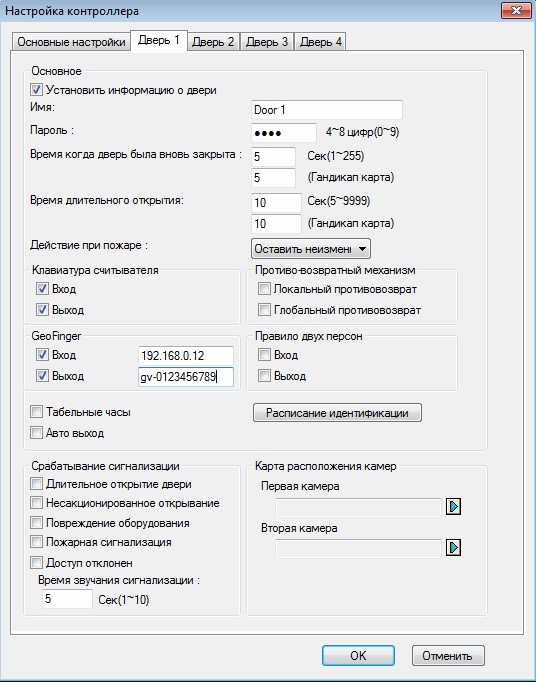
Рис. 7-11 - В группе GeoFinger установите флажок Entrance (Вход) или Exit (Выход) и введите IP-адрес GV-GF1911 / 1912 или введите «gv-» и 10-значный XID-код, указанный на боковой стороне устройства считывания. Например, GV-0123456789.
B. Поиск устройства считывания через веб-интерфейс контроллера
- Убедитесь, что устройство считывания GV-GF подключено к контроллеру GV-AS. После обнаружения устройства считывания отпечатков пальцев GV-GF контроллером GV-AS, в поле Setting Status (Состояние настройки) веб-интерфейса контроллера GV-AS должна отобразиться зеленая отметка. См. Руководство по установке контроллера GV-AS.
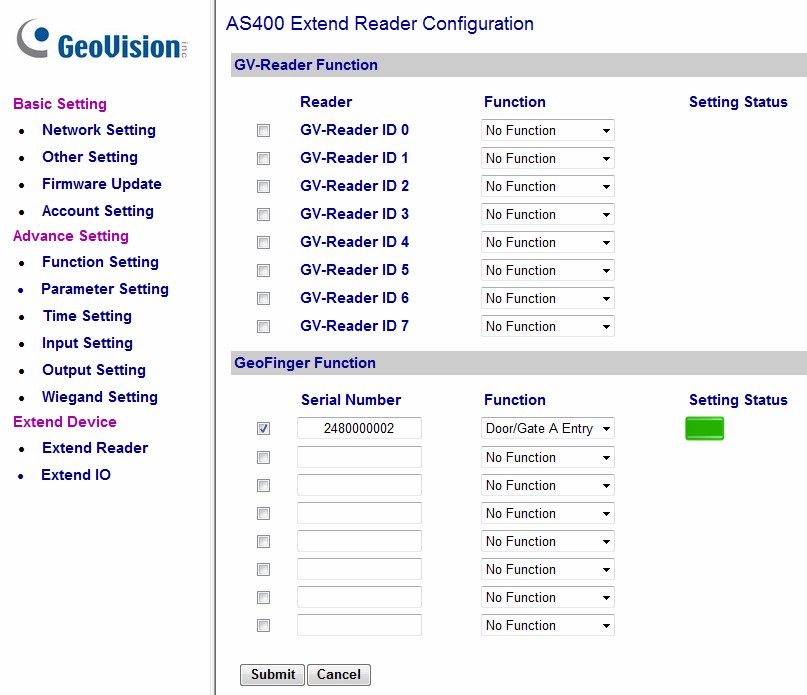
Рис. 7-12
C. Выбор и отправка данных отпечатков пальцев из приложения GV-ASManager в устройство считывания
- В меню Setup (Настройка) приложения GV-ASManager выберите Fingerprint Access (Доступ по отпечаткам пальцев). Откроется следующее диалоговое окно.
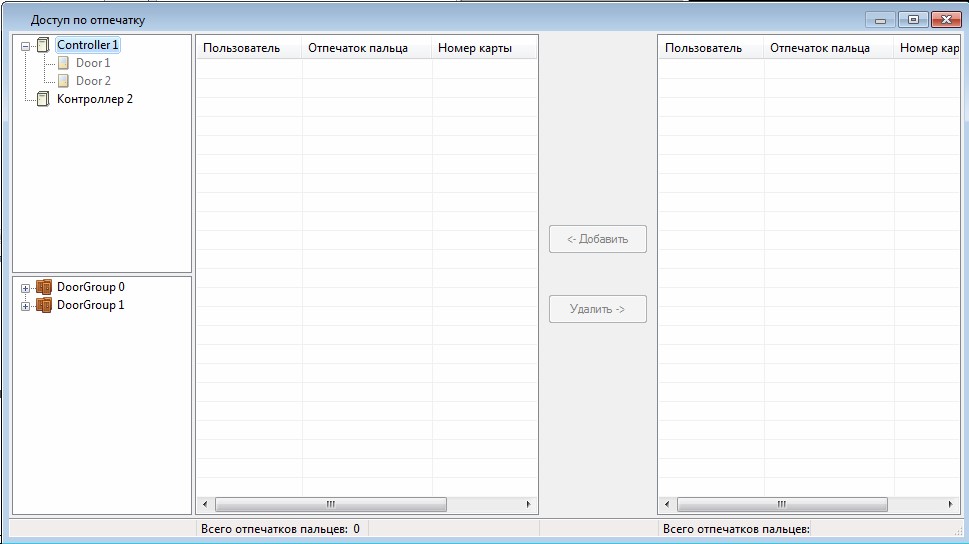
Рис. 7-13 - Чтобы отправить отпечатки пальцев в дверь или в контроллер, выберите требуемую дверь или дверь, или контроллер на панели вверху слева. Если группе дверей назначены несколько контроллеров, выберите нужную группу дверей на панели внизу слева. См. раздел Отправка отпечатков пальцев в контроллеры с помощью групп дверей ниже в этой главе для получения информации о создании групп дверей.
- Выберите справа требуемые данных отпечатков пальцев. Кнопка Add (Добавить) станет активной.
- Нажмите кнопку Add (Добавить), чтобы отправить выбранные данные отпечатков пальцев в выбранную дверь или ворота, или в группу дверей. После выполнения отправки, в столбце In (вход) или Out (выход) должны появиться флажки. В результате, после выполнения отправки, окно будет иметь следующий вид (пример):
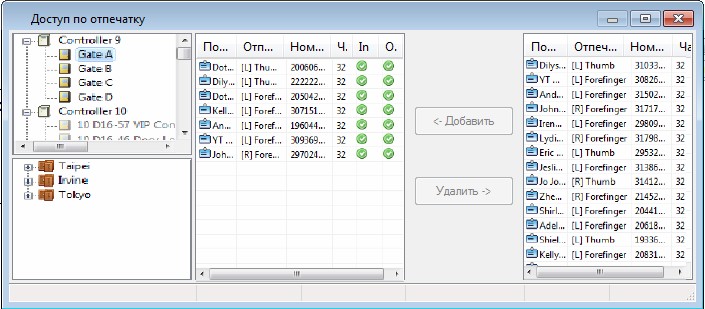
Рис. 7-14
Советы:
- Если в столбцах In (вход) или Out (выход) пропущены некоторые зеленые флажки, щелкните правой кнопкой дверь или ворота в Device View (Устройства) и выберите Sync GeoFinger (Синхронизация GeoFinger) для повторной отправки данных.
- В каждом устройстве считывания отпечатков пальцев GV-GF могут храниться до 1900 отпечатков пальцев.